Trevi GO 2600 4K handleiding
Handleiding
Je bekijkt pagina 25 van 40
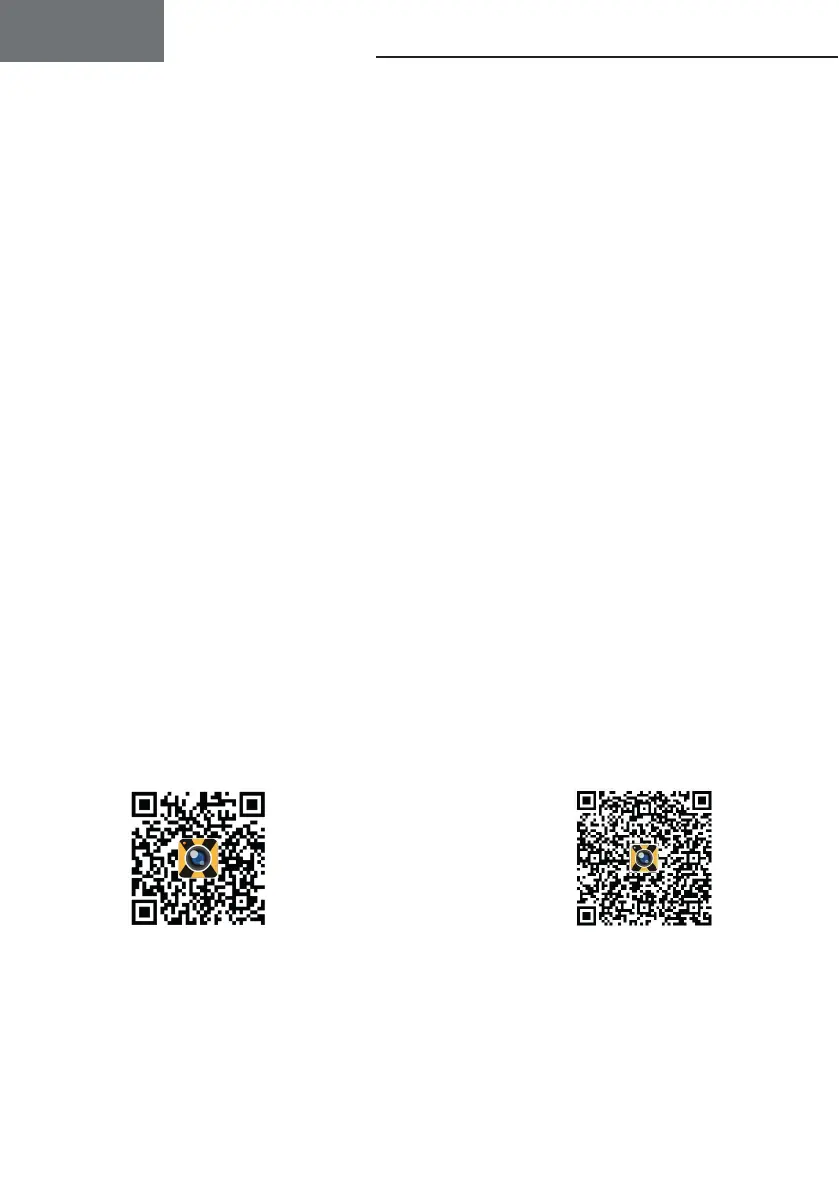
25
Trevi
GO 2600 4K
DEU
Weißabgleich: zur Auswahl des Weißabgleichs entsprechend den Umgebungsbedingungen.
Bilddrehung:drehtdasVideobild.
Fahrmodus:AufnahmemodusimAuto(Dashcam),schließenSiedieKameraübereinUSB-Kabelaneineschlüssellose
Steckdose an. Wenn das Auto eingeschaltet wird, schaltet sich die Kamera ein und beginnt mit der Videoaufnahme, wenn
das Auto ausgeschaltet wird, stoppt die Kamera die Aufnahme und schaltet sich aus.
Frequenz:zurAuswahlderBetriebsfrequenzdeskünstlichenLichts.
Anzeige-LED:aktiviert/deaktiviertdieBetriebsanzeige-LED.
Bildschirmschoner:schaltetdasDisplaynacheinerbestimmtenZeitderInaktivitätaus.
Automatische Abschaltung: schaltet die Kamera nach einer bestimmten Zeit der Inaktivität automatisch aus.
Zeitwasserzeichen: zeichnet Datum und Uhrzeit auf Videos und Fotos auf.
Sprache: zur Auswahl der Menüsprache.
Datum und Uhrzeit: zum Anpassen von Datum und Uhrzeit.
Format: zum Formatieren der Speicherkarte.
Werksreset: zum Wiederherstellen der anfänglichen Werkseinstellungen.
Firmwareversion: Die Softwareversion der Kamera.
9. SPEICHERUNG VON DATEIEN AUF DEM PC
VerwendenSieeinUSB-Kabel,umdieDateienaufeinenComputerzuexportierenundabzuspielen,odernehmenSiedie
Micro-SD-KarteherausundgreifenSieübereinenKartenleseraufdieBilddatenzu.
Verbindung mit dem PC
SchließenSiedieKameraandenPCanundschaltenSiedieKameraein.AufdemBildschirmwerden3Modiangezeigt:
- USB-Modus,wennSiediesenModusauswählen,erkenntderPCdieKameraalsexternenSpeicher.
- PC-Kamera, der PC erkennt die Kamera als Webcam.
- Lademodus, keine Verbindung mit dem PC, nur Laden des Akkus.
Wählen Sie den gewünschten Modus auf dem Touchscreen.
10. UMSCHALTEN DES VORDEREN UND HINTEREN BILDSCHIRMS
DerhintereBildschirmunddervordereBildschirmkönnenindenVideo-undFotomodusumgeschaltetwerden:
• DrückenSielangedieAbwärtstaste,derhintereBildschirmwirdausgeschaltetunddervordereBildschirmwirdaktiviert.
• DrückenSielangedieAbwärtstaste,umdenhinterenBildschirmzuaktivierenunddenvorderenBildschirmauszuschalten.
11. INSTALLATION UND VERWENDUNG VON WI-FI
Die Kamera kann über Wi-Fi eine Verbindung zu einem iOS- oder Android-Tablet oder Smartphone herstellen.
Um eine Verbindung herzustellen, gehen Sie wie folgt vor:
1. InstallierenSiedieAnwendung„XDV“aufIhremSmartphoneoderTablet.SiendensieimGooglePlayStore(fürGeräte
mit Android) oder im APP Store (für iOS-Geräte) oder verwenden Sie den folgenden QR-Code:
2. Schalten Sie die Kamera ein und drücken Sie die Taste „UP“, um die Wi-Fi-Funktion zu starten. Alle Wi-Fi-Informationen
werden auf dem Display angezeigt.
3. Aktivieren Sie das Wi-Fi-Netzwerk auf Ihrem Smartphone oder Tablet. Suchen Sie nach dem von der Kamera generier-
tenNetzwerkundstellenSieeineVerbindungher.GebenSiedasZugangskennwortein(Standardkennwort12345678).
BestätigenSiedieVerbindungaufdemSmartphone,fallsdiesverlangtwird.
4. NachdemSieeineWi-Fi-VerbindungzwischenderKameraundeinemSmartphone/Tablethergestellthaben,öffnenSie
dieApp„XDV“.HierkönnenSiedieKameraeinstellungenändernundeineLive-VorschaudesaufgenommenenBildes
anzeigen.SiekönnendieDateiendesCamcordersauchaufIhrSmartphone/Tabletherunterladen,löschenoderfreigeben.
WeitereInformationenzurXDV-AppndenSieaufderWebsitedesApp-Herstellers.
Um die WLAN-Funktion zu deaktivieren, drücken Sie erneut die Taste „UP“.
iOS Android
Bekijk gratis de handleiding van Trevi GO 2600 4K, stel vragen en lees de antwoorden op veelvoorkomende problemen, of gebruik onze assistent om sneller informatie in de handleiding te vinden of uitleg te krijgen over specifieke functies.
Productinformatie
| Merk | Trevi |
| Model | GO 2600 4K |
| Categorie | Niet gecategoriseerd |
| Taal | Nederlands |
| Grootte | 7305 MB |
